Objecten identificeren op iPhone of iPad
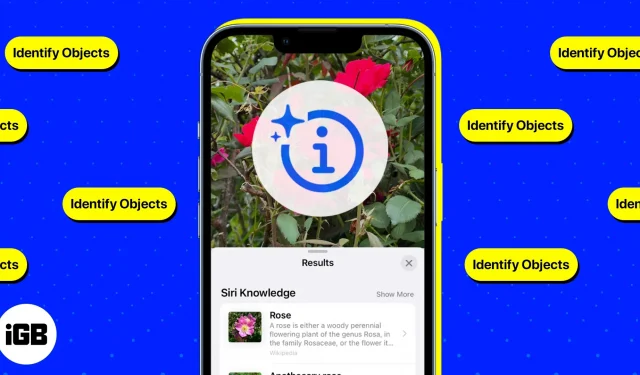
We hebben allemaal wel eens een moment gehad waarop we iets zagen dat we leuk vonden en een foto namen in de hoop het later te onderzoeken, maar het identificeren van het item kan een overweldigende taak zijn.
Naast vele geweldige functies, kan uw iPhone of iPad ook zoeken naar omgekeerde afbeeldingen en u helpen bijna alles op uw apparaat en zelfs de wereld om u heen te identificeren. Lees meer om te leren hoe u visueel zoeken kunt gebruiken om objecten op uw iPhone of iPad te identificeren.
- Wat is visueel zoeken?
- Visual Look Up gebruiken op iPhone en iPad
- Applicaties voor het identificeren van objecten op iPhone en iPad
Wat is visueel zoeken?
Visual Look Up is een visuele zoekmachine voor iOS waarmee u objecten in uw Foto’s-app kunt identificeren en leren kennen. Het maakt gebruik van machine learning op het apparaat om foto’s te detecteren in Foto’s en andere ingebouwde apps zoals Safari, Berichten en Mail.
Het kan het volgende detecteren:
- Planten
- Huisdieren
- Populaire attracties
- Boeken
- standbeelden
- Kunst
Het kan u ook fotogerelateerde informatie tonen, waaronder:
- Gerelateerde webafbeeldingen
- Kaarten als u op zoek bent naar een herkenningspunt
- Fotografie voorgestelde sites door Siri
- Kennis van Siri of stukjes nuttige informatie over een foto
Welke iPhone- en iPad-modellen ondersteunen visueel zoeken?
Ten eerste moet uw apparaat iOS 15 of hoger hebben en een A12 Bionic-chip of hoger hebben om Visual Look Up te laten werken. U kunt deze functie echter alleen gebruiken als u de volgende modellen heeft:
- iPhone SE (2e generatie en nieuwer)
- iPhone XR, iPhone XS, iPhone XS Max
- iphone 11 serie
- iphone 12 serie
- iphone 13 serie
- iphone 14 serie
Visual Look Up is ook beschikbaar voor iPad als uw apparaat iPadOS 15.1 of hoger gebruikt. Dat gezegd hebbende, dit zijn de iPads die deze functie momenteel ondersteunen:
- iPad Pro 12,9-inch (3e generatie) of nieuwer
- 11-inch iPad Pro (alle modellen)
- iPad Air (3e generatie) of nieuwer
- iPad (8e generatie) of nieuwer
- iPad mini (5e generatie) of nieuwer
Taal en regio beschikbaarheid
Naast het model en iOS is het ook belangrijk om te controleren of Visual Look Up beschikbaar is in jouw regio en in jouw taal. Visual Look Up is alleen compatibel met de volgende talen en regio’s:
- Engels (Australië, Canada, India, Singapore, VK, VS)
- Frans Frankrijk)
- Duits duitsland)
- Italiaans (Italië)
- Japans (Japan)
- Spaans (Mexico, Spanje, VS)
Visueel zoeken gebruiken om objecten op iPhone en iPad te identificeren
Het gebruik van visueel zoeken is vrij eenvoudig. Hier ziet u hoe u deze functie in verschillende native apps kunt gebruiken.
In de Foto’s-app
Ga gewoon naar “Foto’s”, selecteer een afbeelding en volg deze stappen:
- Open de foto op volledig scherm en zoek naar het Visual Search-pictogram, dat eruitziet als het Info-pictogram, maar met glitters. Als u dit pictogram ziet, betekent dit dat er visuele zoekinformatie beschikbaar is voor de foto.
- Veeg omhoog of tik op het visuele zoekpictogram. Zodra u dit doet, verschijnt er een pictogram op de foto. Welk pictogram u ziet, is afhankelijk van de afbeelding. U ziet bijvoorbeeld een bladpictogram als uw apparaat een afbeelding van een plant herkent en een pootafdrukpictogram als het een dier detecteert.
- Raak het pictogram aan dat u in de afbeelding ziet om de resultaten te zien.
Druk na het lezen van de details op X om de pop-up te sluiten.
In Safari en de Mail-app
Naast foto’s kunt u ook visueel zoeken om meer te weten te komen over de afbeeldingen die u in Safari ziet. Houd gewoon de afbeelding ingedrukt, wacht tot het contextmenu verschijnt en druk op Zoeken. Hetzelfde proces geldt voor afbeeldingen in Mail.
Opmerking. Als u de optie Visueel zoeken of Zoeken omhoog niet ziet, ziet uw apparaat geen herkenbaar object in de afbeelding.
In berichten
Je kunt deze functie ook gebruiken om herkenbare objecten te detecteren in foto’s die andere mensen je sturen via de Berichten-app. Om het te gebruiken:
- Berichten openen.
- Selecteer een afbeelding en open de volledige schermmodus.
- Tik op het pictogram Visueel zoeken in de werkbalk onder aan het scherm.
Afgezien van Visual Look Up, is een andere geweldige functie waarmee u objecten kunt identificeren met behulp van de camera van uw iPhone, de Live Text-functie.
Beste objectidentificatie-apps voor iPhone of iPad in 2023
Als Visual Look Up niet goed werkt, kunt u andere objectherkennings-apps proberen die beschikbaar zijn voor uw iPhone of iPad. Hier zijn enkele die u kunt proberen:
1. Google Lens
Voorheen was Google Lens exclusief voor Android-gebruikers, net zoals Visual Look Up exclusief voor Apple-gebruikers is. Gelukkig heeft Google deze functie voor iedereen opengesteld. Hoewel Android-gebruikers de zelfstandige Google Lens-app kunnen gebruiken, hebben iPhone- en iPad-gebruikers alleen toegang tot Google Lens via de Google Foto’s of Google-app.
Je kunt veel dingen doen met Google Lens op je iPhone of iPad, naast het ontdekken van afbeeldingen voor omgekeerd visueel zoeken. Je kunt ook vertalen, tekst kopiëren en zelfs je huiswerk maken met Google Lens!
Downloaden: Google of Google Foto’s
2. Winkelen op Amazon
Als u op zoek bent naar boodschappen, kunt u Amazon Shopping gebruiken om alledaagse artikelen te ontdekken die hun winkeliers mogelijk hebben. Maak gewoon een foto met de Amazon-zoekcamera of upload een afbeelding rechtstreeks vanuit de Foto’s-app.
3. Campoisk
CamFind is een krachtige app waarmee u zoekresultaten op het web, gerelateerde afbeeldingen en video’s, prijsvergelijkingen (als u op zoek bent naar een product) en meer rechtstreeks in de app kunt krijgen. Een geweldige functie die het anders maakt, is dat u hiermee een QR- of item-barcodescanner kunt downloaden om het zoeken te vergemakkelijken.
4. Pinterest
We weten allemaal dat Pinterest een geweldig platform is om ideeën en inspiratie op te doen. Met hun visuele zoekfunctie kunt u naar afbeeldingen zoeken en niet alleen naar trefwoorden. Aangezien het web echter bekend staat om ontwerpen, illustraties, ambachten en soortgelijke categorieën, zullen de zoekresultaten ook beperkt zijn tot die categorieën.
5. Snapchat
Snapchat is niet alleen een app voor sociale media, maar kan ook alledaagse items en objecten identificeren. Snapchat gebruikt AR-technologie om elk object in uw omgeving te scannen en u op basis daarvan zoekresultaten te bieden.
6. Omgekeerd zoeken naar afbeeldingen
Net als bij andere apps voor beeldherkenning, kunt u met de app Reverse Image Search afbeeldingen rechtstreeks vanuit uw filmrol uploaden of de camera-optie gebruiken om een momentopname te maken van een fysieke foto of een object om u heen.
De app gebruikt Bing-, Yandex- en Google-resultaten om u een lijst met webadressen te geven die aan de afbeelding zijn gekoppeld. Naast zoekmachines kijkt de app ook naar aankoopmogelijkheden en populaire social media sites zoals Facebook en Instagram voor uitgebreidere zoekresultaten.
Voltooiing…
Visual Look Up is een waardevolle functie die Apple-gebruikers kunnen gebruiken om te zoeken naar items die zijn opgeslagen in hun filmrol en kan handig zijn als u snel het antwoord moet vinden.
Maar zoals bij elke machine learning-functie, kan deze nog steeds zijn beperkingen hebben totdat de software en algoritmen zijn verbeterd. Als u op zoek bent naar andere alternatieven, zijn er veel apps beschikbaar in de App Store, waaronder Google Lens, Amazon Shopping en CamFind.
Laat ons weten welke apps je gebruikt voor visueel zoeken! Wij horen het graag. Succes met zoeken!
Geef een reactie